Med AdobeXDkan du skabe imponerende designs til hjemmesider. Især onepagerser meget populære, da de muliggør en præcis og overskuelig præsentation. I denne tutorial lærer du trin for trin, hvordan du designer en onepager med forskellige teknikker. Mit mål er at vise dig de forskellige muligheder og give praktiske tips, der kan hjælpe dig med at optimere dit workflow.
Vigtigste indsigter
- Du lærer, hvordan man opretter et artboard med den ideelle webopløsning.
- Forskellige teknikker til placering af billeder med Adobe XD vil blive forklaret.
- Design af tekst og knapper introduceres for at designe headeren.
- Navigationspunkter og deres opsætning i dit design beskrives.
Trin-for-trin vejledning
Trin 1: Opret et nyt artboard
Åbn Adobe XD og brug genvejen A for at oprette et nyt artboard. Vælg webopløsningen på 1366x 768 pixel. Denne størrelse er ideel, da den repræsenterer standardopløsningen for mange online applikationer. Når artboardet er oprettet, zoom ind med Command 3 for at få et bedre overblik over dit arbejdsområde. Giv dit artboard navnet „onepager“ for at holde strukturen klar.
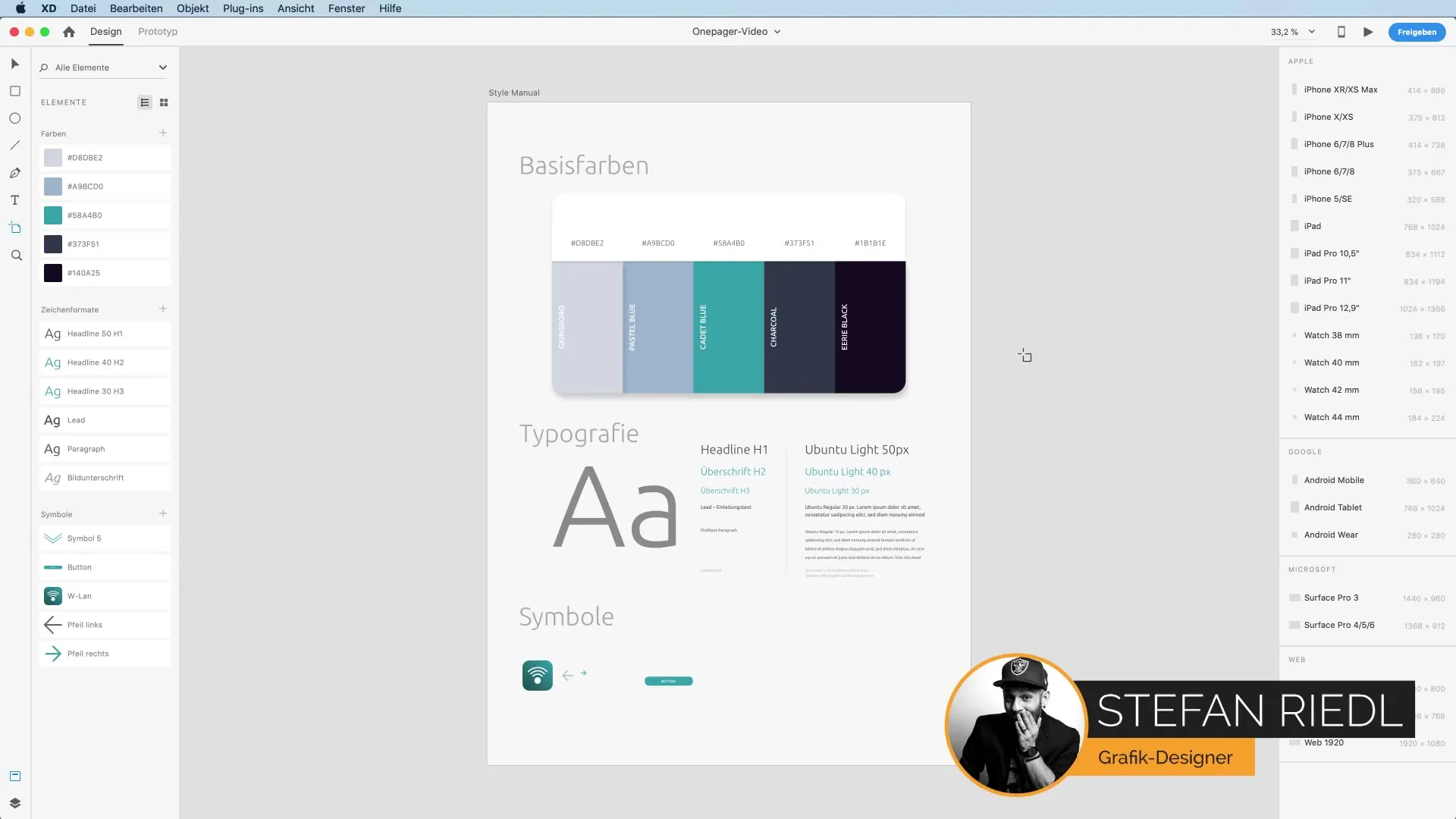
Trin 2: Indsæt baggrundsbillede
For at designehovedområdet af din onepager har du brug for et tiltalende billede. Åbn din Finder og vælg et passende billede. Træk billedet ind i dit artboard med drag-and-drop. Sørg for at tage hensyn til retina-/højopløsning for en optimal visning. Det er vigtigt, at billedet tilpasses rammen, så synlighedsområdet ikke går tabt.
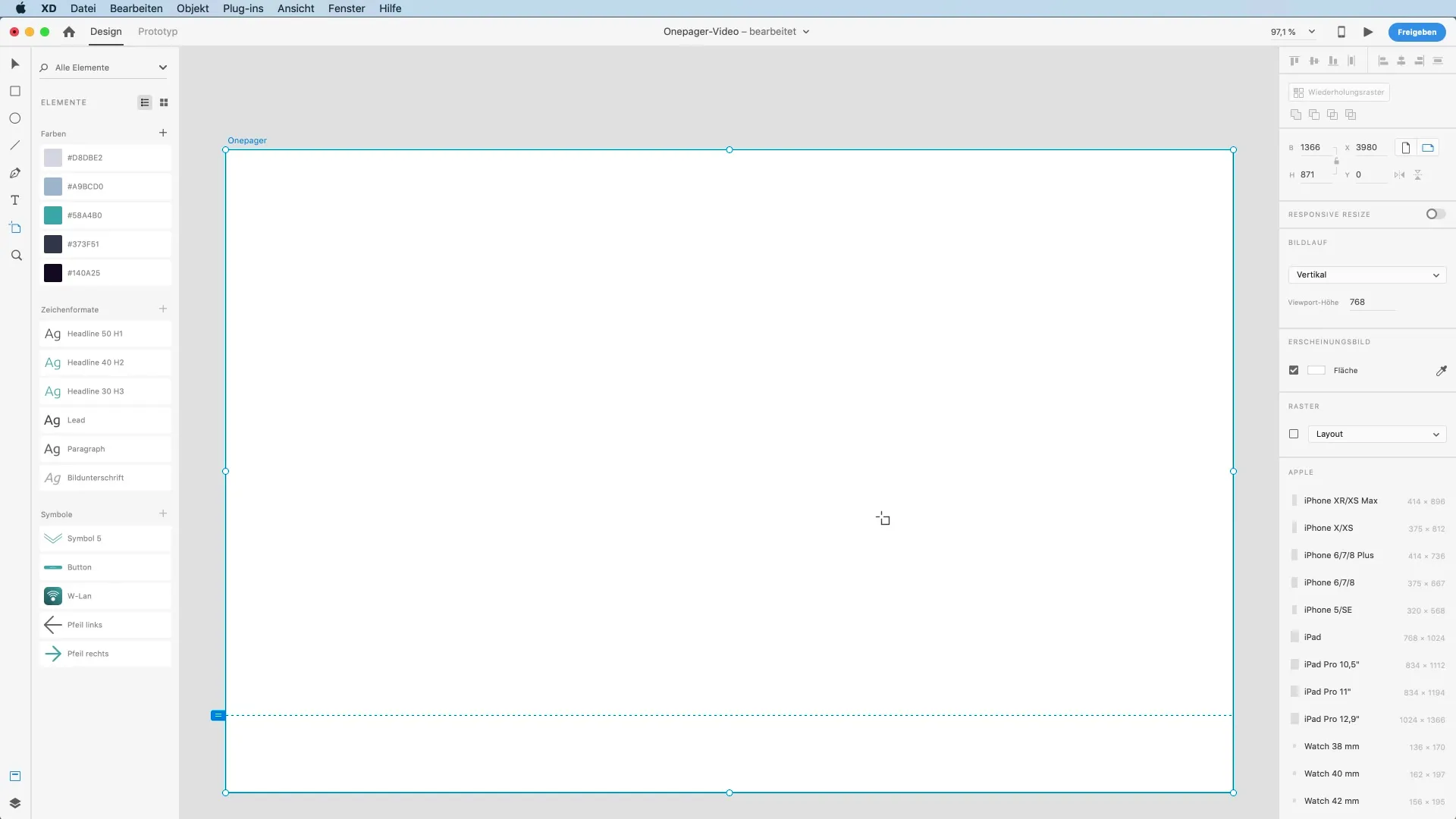
Trin 3: Fleksibel billedeplacering
I stedet for at trække billedet direkte ind på artboardet, skal du bruge rektangelværktøjet (genvej R) til at definere det ønskede område. Træk rektanglet til den størrelse, der svarer til det ønskede billede. Ved at trække billedet ind i rektanglet vil billedet automatisk blive beskåret, og du kan justere størrelsen på rektanglet uden at miste billedproportionerne.
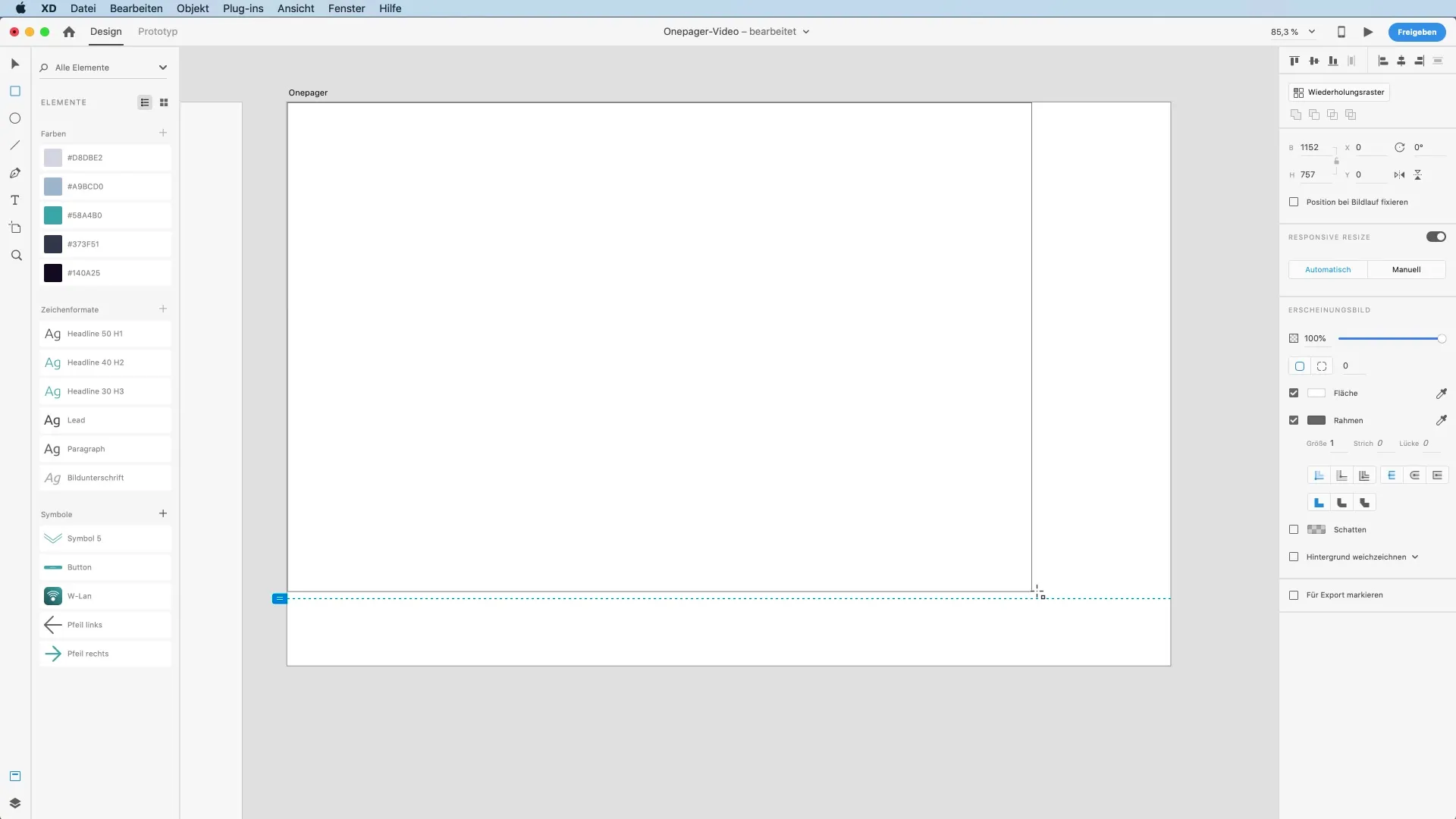
Trin 4: Tilføj tekst
Vælg tekstværktøjet ved at trykke på T og klik på det øverste venstre hjørne af dit artboard. Her kan du indtaste titlen eller en pladsholdertekst. For at tilpasse teksten, brug skriftformaterne fra dine afsnitsstile, og vælg en passende skrifttype. For eksempel kunne en mellemstor skrifttype på 200 være ideel. Placer teksten i den ønskede position, inden du fortsætter til næste trin.
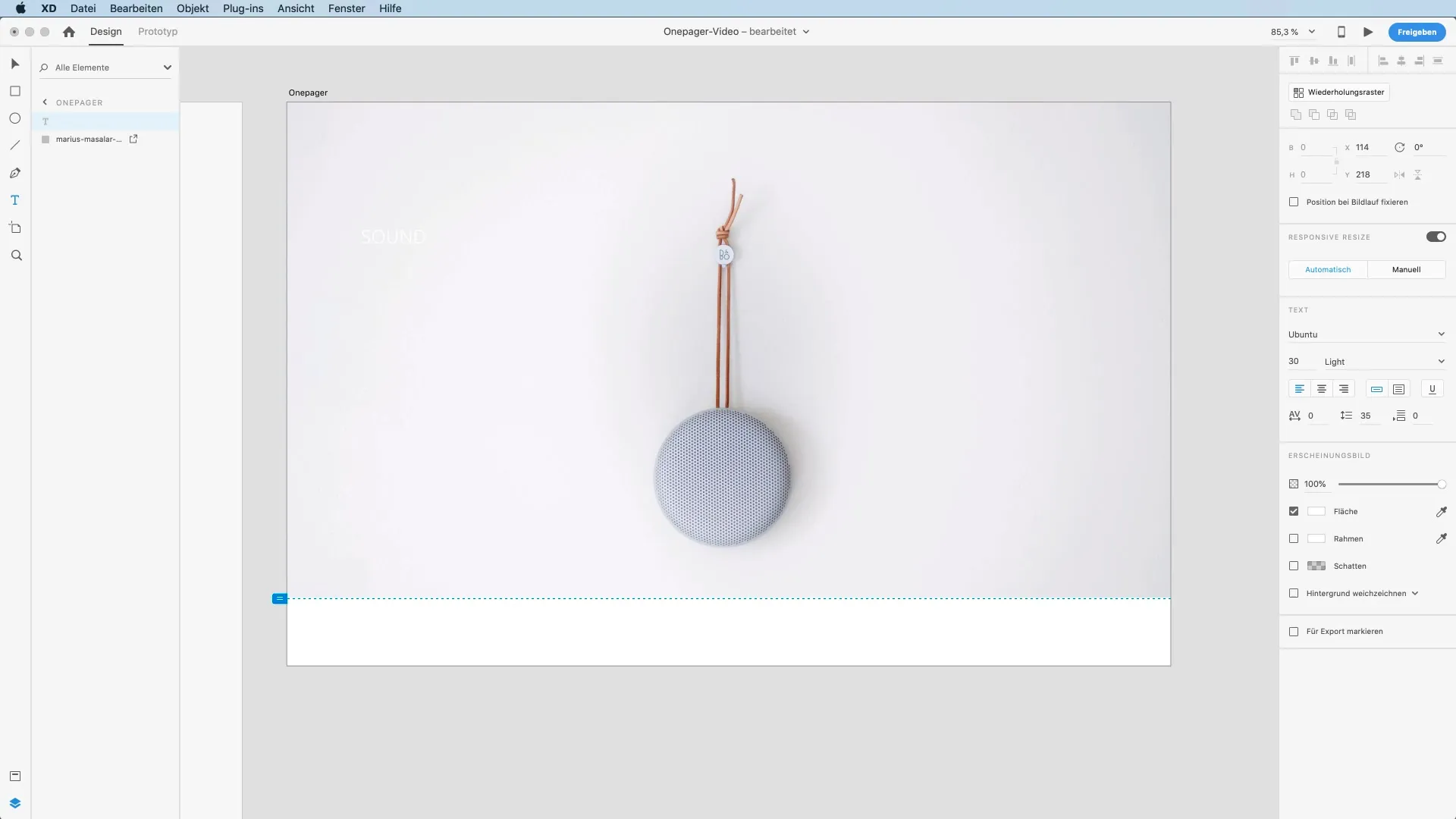
Trin 5: Design knap
Tilføj en knap under din tekst. Dette kan gøres ved at oprette et rektangel eller ved at bruge knappen fra aktiverne. For en enkel og intuitiv brugerflade er afgørende for succesen med din onepager. Prøv at vælge farverne til knappen, så de harmonerer med dit samlede design.
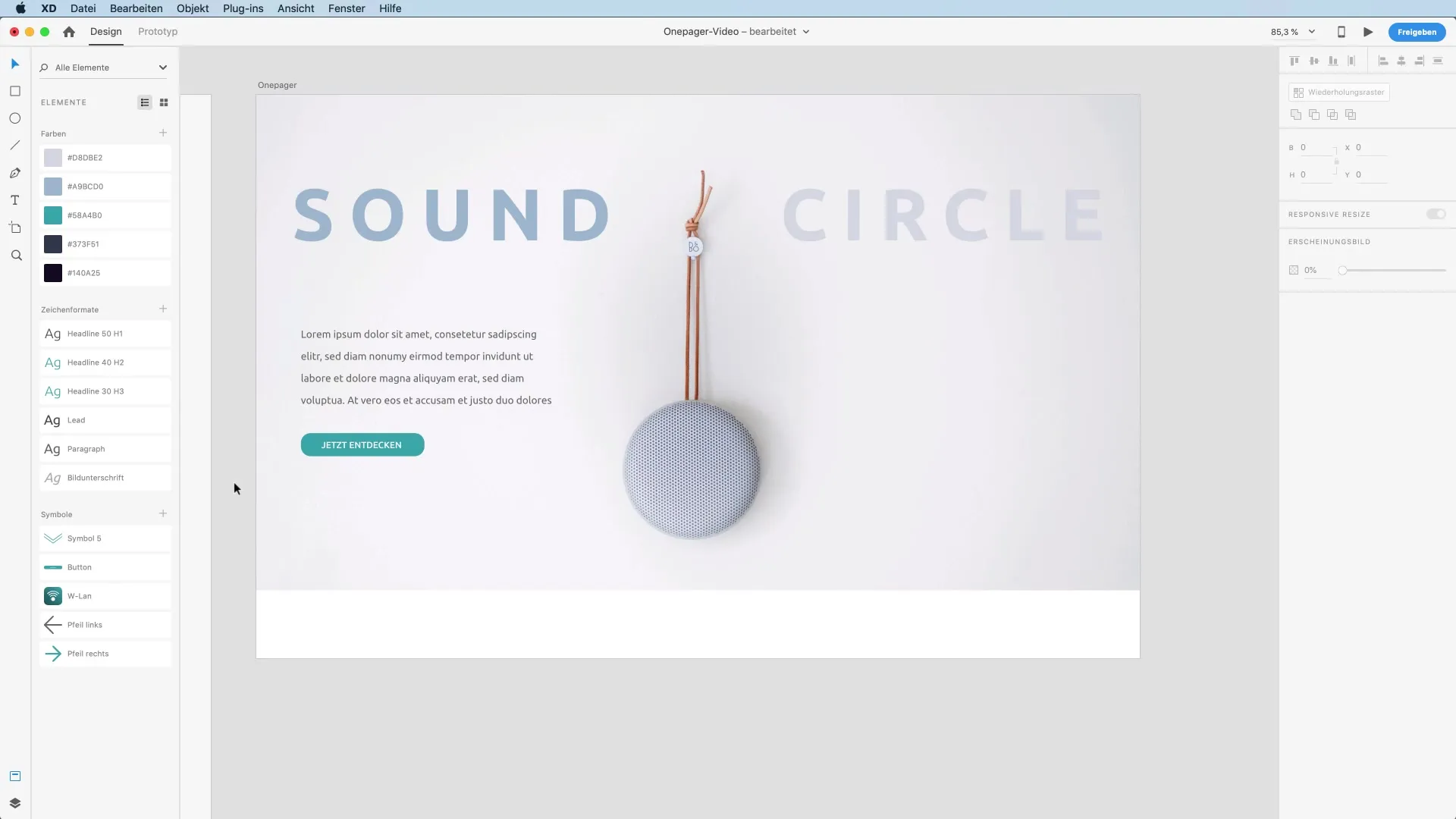
Trin 6: Opret navigationspunkter
For at lette navigationen for brugerne skal du oprette navigationspunkter. Brug ellipseværktøjet (E) til at tegne en cirkel og hold Shift-tasten nede for at opnå en perfekt form. Med gentagelsesgitteret kan du nu hurtigt oprette flere navigationspunkter. Denne funktion giver dig mulighed for nemt at justere afstandene mellem cirklerne.
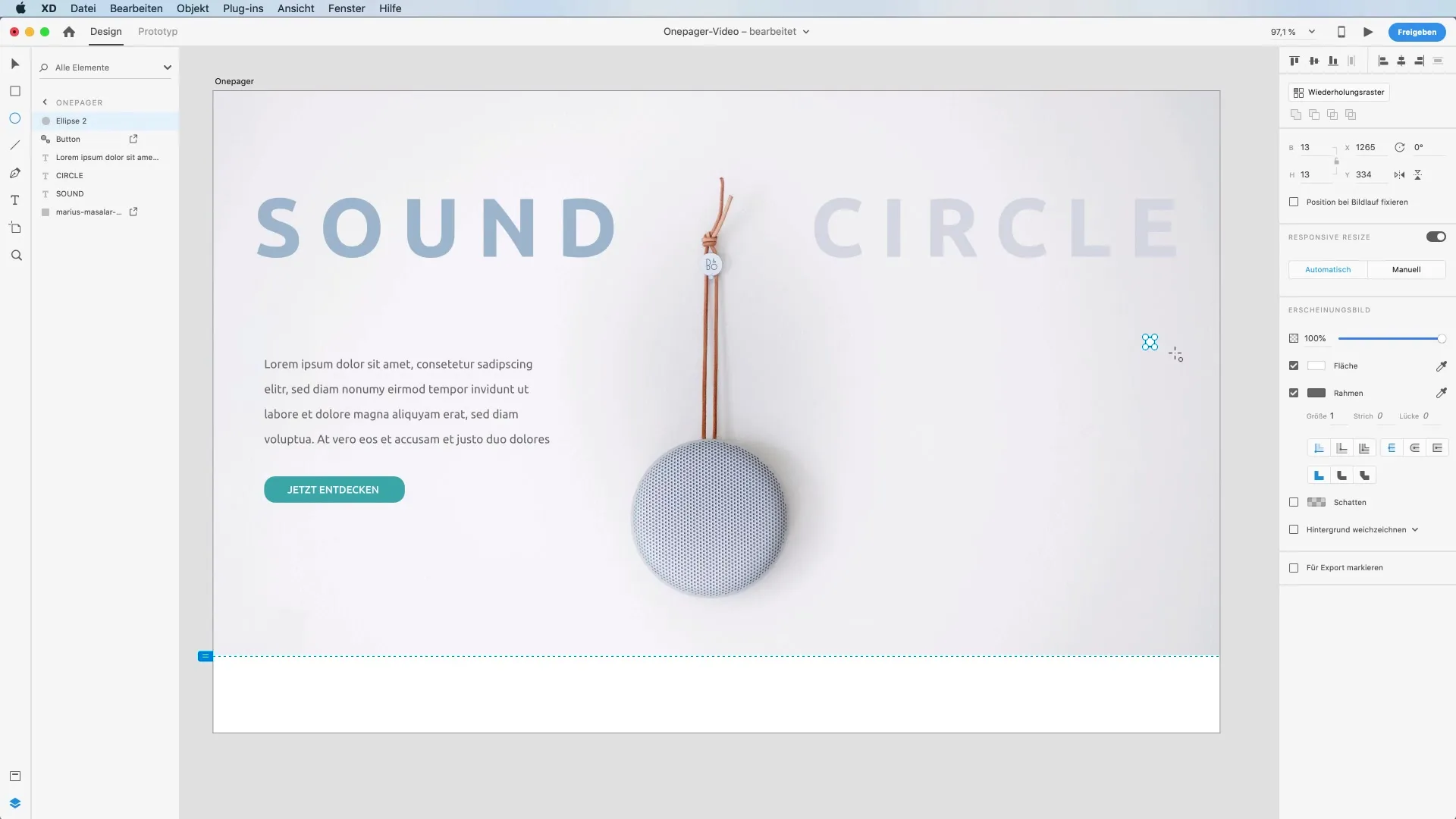
Trin 7: Struktur og organisering
For at holde dine designlag overskuelige, skal du gruppere de forskellige elementer. Dette sikrer, at dit design er struktureret og let at redigere. Navngiv grupperne passende – for eksempel „Header“ til det øverste område af din onepager. En klar organisering er især vigtig, når du arbejder på større projekter.
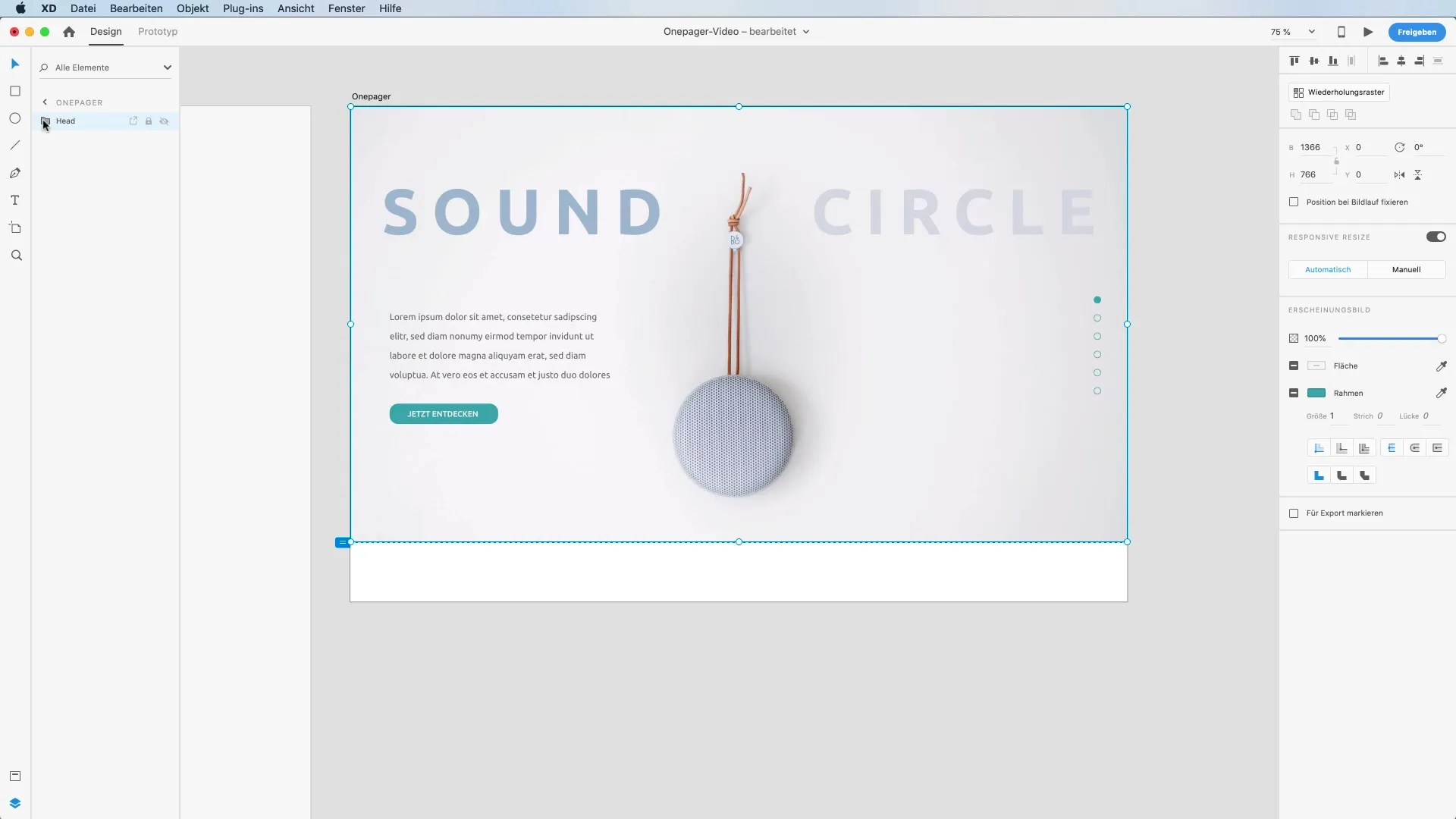
Trin 8: Finjusteringer
Når alle elementer er placeret, skal du gå tilbage og kontrollere skriftstørrelser, farver og afstande. Du kan justere layoutet yderligere for at sikre, at alt er letlæseligt og visuelt harmonerer. Prøv forskellige farvevarianter for at opnå den ønskede følelse og udtryk for dit design.
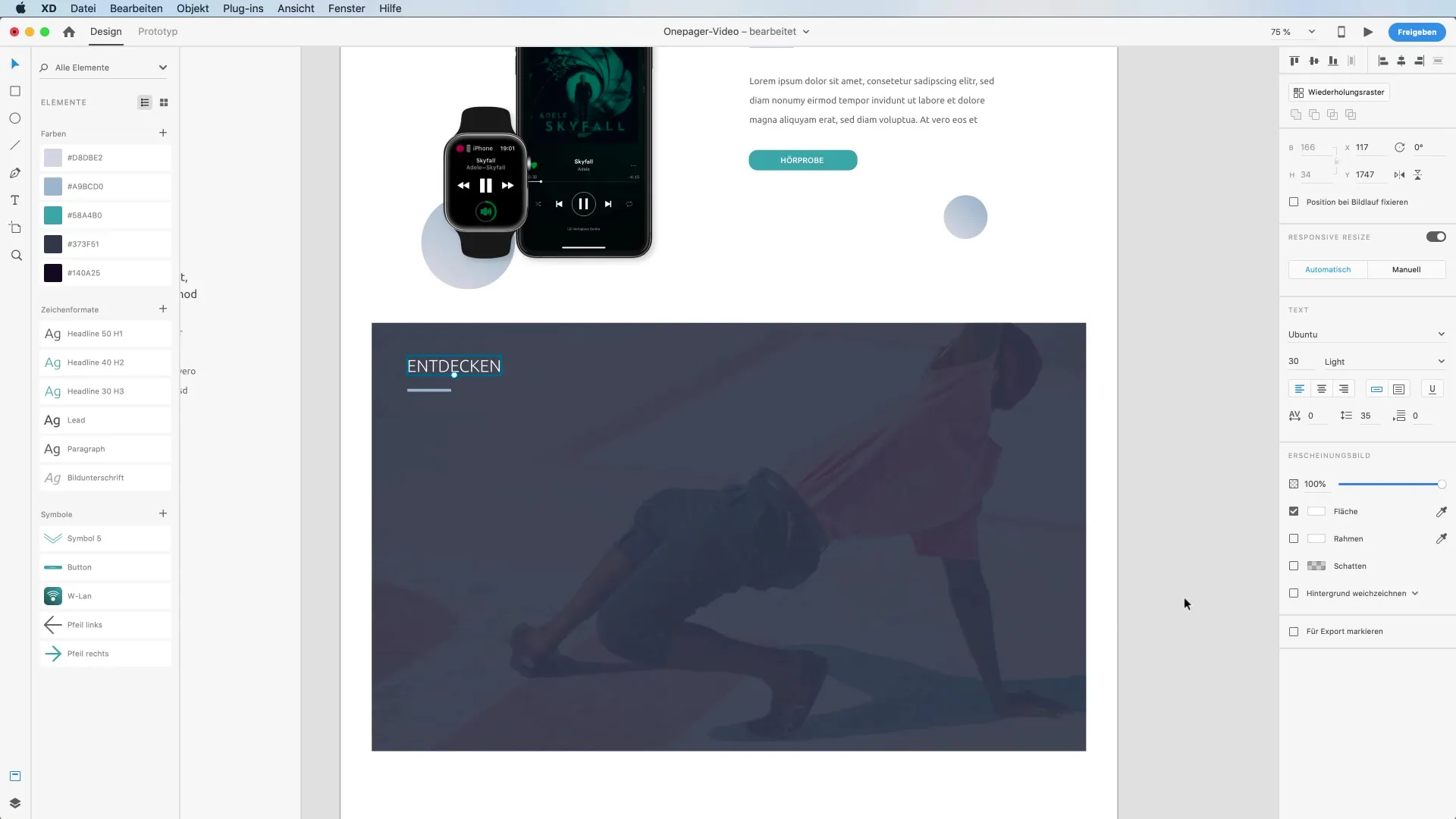
Trin 9: Logo-integration
Tilføj til sidst dit logo i midten af dit design. Dette kan gøres ved at trække det fra din Finder til den ønskede position. Sørg for, at logoet er justeret i størrelse i forhold til resten af designet, så det passer godt ind og styrker brandidentiteten.
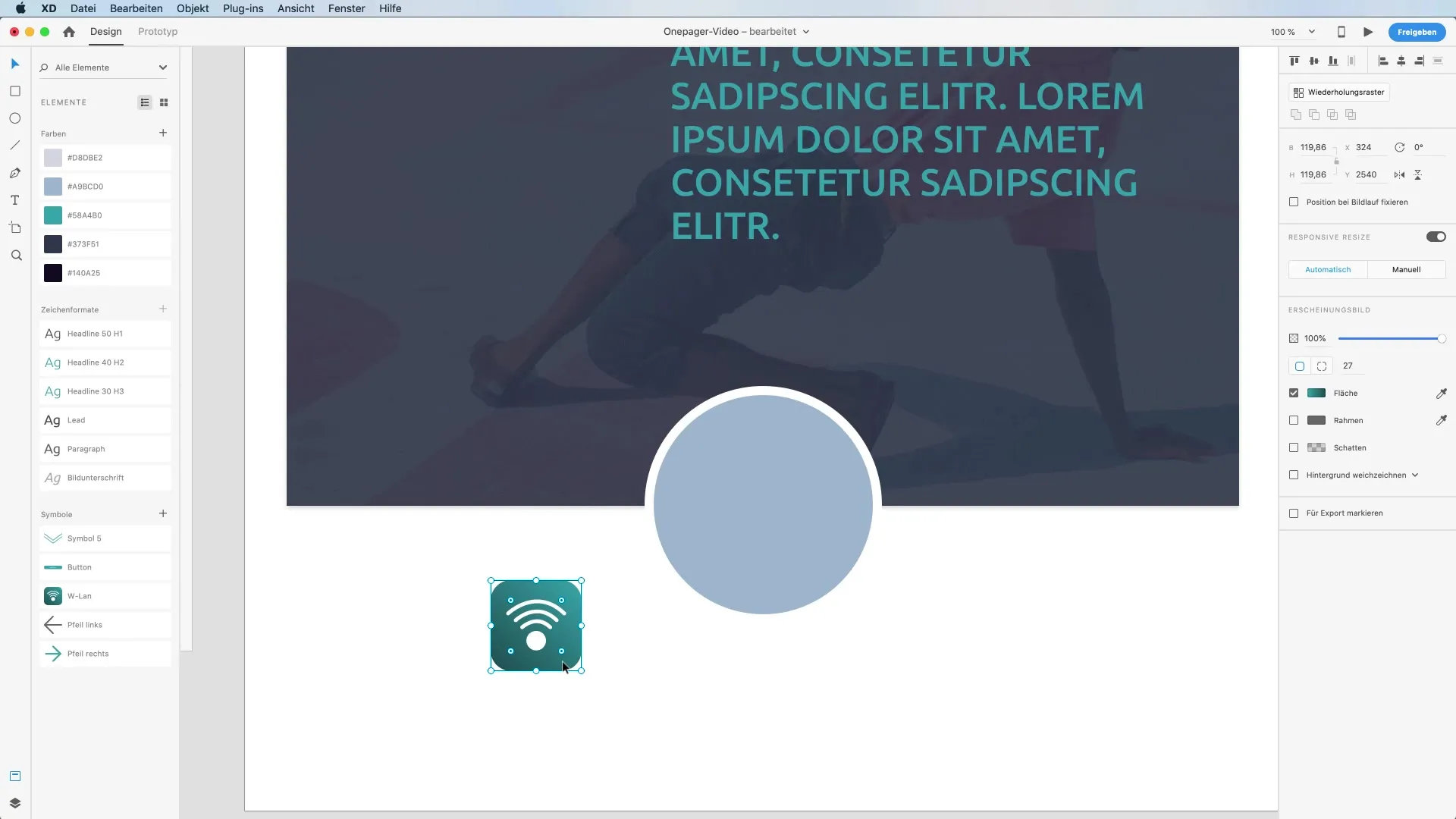
Trin 10: Afslutning
Kontroller dit arbejde og gem projektet regelmæssigt for at sikre, at ingen fremskridt går tabt. Du kan til enhver tid oprette forhåndsvisninger af designet for at se, hvordan din onepager ser ud på forskellige enheder.
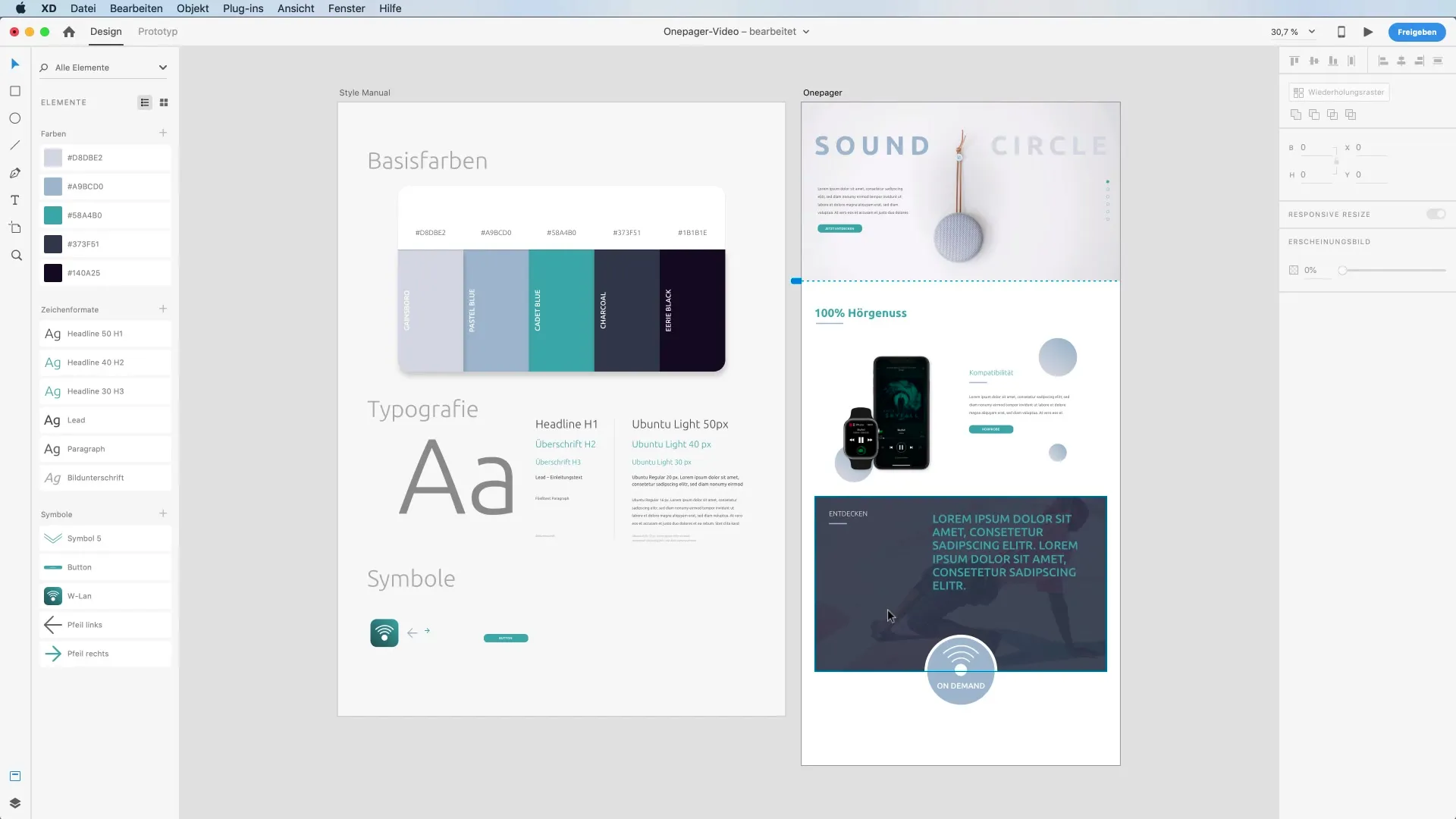
Resumé – Opret en Onepager med Adobe XD – Del 1
I denne første delaf Adobe XD-tutorialen har du lært, hvordan du opretter et artboard, anvender forskellige teknikker til billedeplacering og indsætter grundlæggende elementer som tekst og knapper. Med de viste trin kan du effektivt designe strukturen af din onepager og efterlade et førsteklasses første indtryk.
FAQ
Hvordan opretter jeg et nyt artboard i Adobe XD?Tryk på genvejen A og vælg webopløsningen på 1366 x 768 pixel.
Hvordan tilpasser jeg et billede til mit artboard?Træk billedet ind i et rektangel for automatisk at beskære det.
Hvilke skrifttyper kan jeg bruge til min onepager?Brug skriftformaterne i afsnitsstilen fra Adobe XD til at vælge.
Hvordan tilføjer jeg navigationspunkter?Opret cirkler med ellipseværktøjet og brug gentagelsesgitteret til ensartet rækkefølge.
Hvordan strukturerer jeg mine designlag i Adobe XD?Gruppér elementerne og navngiv dem passende for at holde en klar oversigt.


